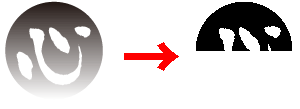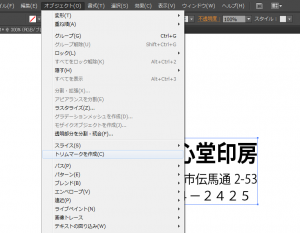はい、皆さんこんにちは。
先日のPhotoshopでシャチハタ用データを作成する方法に続いて、今回はイラストレータ(Adobe Illustrator)でデザインデータを作ってシャチハタを注文する方法をご紹介いたします。
しかもシャチハタをデータ入稿するとわずか2営業日に仕上がります。
嘘じゃなくて本当ですよ。
それからもひとつ耳寄り情報ですが、シャチハタをデータ入稿で作ると普通は割増料金(Bタイプ価格)がかかるのですが、当店ではデータ入稿の場合は割増料金を頂いておりません。普通の価格(Aタイプ価格といいます)でお受けする上、さらにそこから20%OFFですので、か~な~り~お得なんですよ♪
自分で言うのもなんですが、ブックマーク必須だと思いますよ!
一心堂ネットショップ → シャチハタ・データ入稿注文
イラストレータでシャチハタ用のデータを作る
Illustratorを起動して、入稿用のデータを作りましょう。
シャチハタのサイズは決まっていますので、以下の中から選んでください。シャチハタはサイズで金額が決まります。
ピッタリのサイズが見つからない場合は、希望のサイズが収まるひとまわり大きな商品をお選びください。(その場合は、周りに余白を残して作ります)
探すのが面倒な方は、サイズを入力すると自動的に近いサイズのシャチハタを抽出してくれるページをどうぞ。
→ シャチハタをサイズで検索
シャチハタのインクの色に関わらず、版下は白黒で制作してください。
版下を作る上での注意点は以下のとおりです。
- 原寸で作る
- 白黒で作る(グレーやカラーの塗りを含めない)
- 線の幅は、0.2mm以上
- 文字のサイズは11級(7.5ポイント)以上とする。
- 文字はアウトライン化する。
- 枠線は、枠線も捺印したい場合のみ付ける。
※アタリ罫線が入ったデータは枠線付きで仕上がるので注意。
※ガイド、トリムマーク(トンボ)は捺印されない。
原寸で作る
必ず原寸大で作ってください。
大きさがシャチハタXスタンパーのラインナップに無いサイズで入稿いただいた場合、サイズを誤って注文されているのか、意図してそのサイズを指定しているのか判断が付きません。ピッタリのサイズでない場合は、トリムマークかガイドを付けて頂けると助かります。
例)版下データが24mm x 71mm だが、角型印2060号(20mm x 60mm )を注文した場合。
誤ったサイズで版下を制作してしまったのか、あるいは角型印2471(24mm x 71mm)を注文するつもりでが、注文時にうっかり違うサイズの商品をカートに入れてしまったのか判断が付きません。
例)直径10mmのロゴデータを持ち込んだが、丸型印12号(直径12mm)を注文した場合。
特に断り書きがなければ、そのままのサイズ(直径10mm)で制作します。もし直径12mmで制作することを希望される場合は、直径12mmの原寸データを再度お持ち込みいただくか、その旨をご指示ください。拡大しても問題ないデータであれば、こちらで画像を拡大して作成いたします。
グレーやカラーが含まれるデータは不可
グレーやカラーが含まれるデータの場合、その部分を黒くすべきか白くすべきか、判断が付きません。また、グラデーションもうまく処理できません。
白黒にハッキリ別れたデータを作成してください。
線の幅は0.2mm以上

線の幅は0.2mm以上としてください。
それよりも細い線は、線が波打ってしまったり、ゴム内のインクの流れが悪くなりきれいに捺印できない恐れがあります。
文字はサイズは11級(7.5ポイント)以上

文字のサイズは、小さすぎると文字がつぶれてしまう恐れがあります。11級(7.5pt)以上を指定してください。
文字はアウトライン化する
フォントの置き換えが起きたり、文字間隔が変わらないよう、文字はアウトライン化してください。
アタリ罫線は入れないで(ガイド又はトリムマークで)
アタリ罫線が含まれるデータは、捺印時に枠線が必要か不要かの判断が付きません。枠線が必要な場合以外は、枠線と誤認する線を入れないようにしてください。
アタリ罫線の代わりに、ガイド又はトリムマークをご使用ください。
ガイドやトリムマークが無い場合は、スタンプの中央に配置して制作します。
データを保存する
上記のルールを満たしたデータを保存してください。
データのバージョンについては、最新のIllustrator CC まで対応しています。
注文する
注文は以下のページから行うことが出来ます。
→ シャチハタ オーダー(角型印)
→ シャチハタ オーダー(丸型印)
ここでは角型印2020号を注文する例をご紹介します。
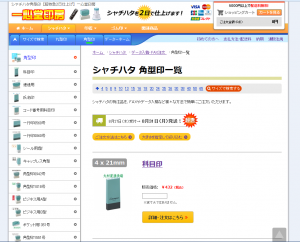
様々なサイズのシャチハタがあります。
画面をスクロールして、角型印2020号を探します。
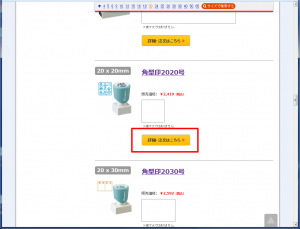
シャチハタ角型印2020号を選択します!
シャチハタXスタンパー角型印2020号の詳細ページを表示します。
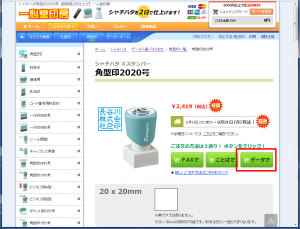
シャチハタ角型印詳細ページから注文します。
「データで」ボタンをクリックすると注文フォームがポップアップします。
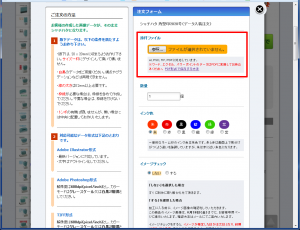
シャチハタ注文フォームからデータを送信できます。
添付ファイルの項目で先程のデータを選択します。版下データを買い物カゴに入れて購入することができます。
注文しやすいと好評を頂いておりまして、少し調子に乗りそうになります。
数量(もちろん1個から注文OKです)やインクの色を選択して、カートに入れるボタンを押します。
レジに進んで配送先や支払方法を指定してください。
お支払方法は、クレジットカード、コンビニ払い(後払い!)、代引き、銀行振込(要手数料)などからお選びいただけます。
商品は2営業日以内に発送されて、お手元に届きます。
ご注文をお待ちしております!
Illustratorを使ってお仕事をされている方なら、簡単にイラストやロゴの入ったシャチハタを作ることが出来るんですよ~。
ご注文お待ちしております!